Hoe u een pagina in Firefox op een iPhone kunt bookmarken 7
Bladwijzers in de webbrowser zijn een geweldige manier om een webpagina op te slaan die u leuk vindt of die u vaak bezoekt. Navigeren naar een bladwijzerpagina vereist slechts een paar klikken en u hoeft zich geen zorgen te maken over het onthouden van de naam van de site, de titel van de pagina of andere identificerende informatie die na verloop van tijd moeilijk te onthouden kan zijn.
Bladwijzers zijn al lang een belangrijk onderdeel van surfen op het web op uw computer, dus misschien zoekt u een manier om ze ook op uw telefoon te gebruiken. Gelukkig bevatten de meeste moderne telefoonbrowsers een optie om pagina's te bookmarken, en de Firefox iPhone-browser is daarop geen uitzondering. Onze onderstaande gids laat u zien hoe u de bladwijzermogelijkheden van de iOS Firefox-app kunt gebruiken, zodat u kunt beginnen met het opslaan van sommige pagina's.
Hoe u een pagina aan uw Firefox-bladwijzers op een iPhone kunt toevoegen
De stappen in dit artikel zijn uitgevoerd op een iPhone 7 Plus in iOS 10.3.3. De versie van de Firefox-browser die wordt gebruikt, is de meest recente versie die beschikbaar was toen dit artikel werd geschreven (22 augustus 2017).
Stap 1: Open Firefox.

Stap 2: Blader naar de webpagina die u als bladwijzer wilt toevoegen en raak vervolgens het pictogram met drie horizontale lijnen in het menu onder aan het scherm aan.
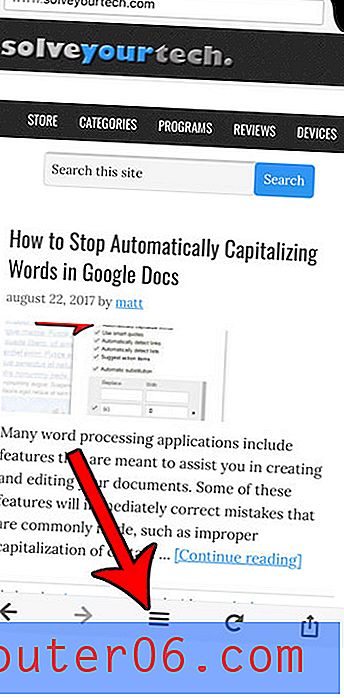 Stap 3: Tik op de knop Bladwijzer toevoegen om de pagina als bladwijzer toe te voegen .
Stap 3: Tik op de knop Bladwijzer toevoegen om de pagina als bladwijzer toe te voegen .
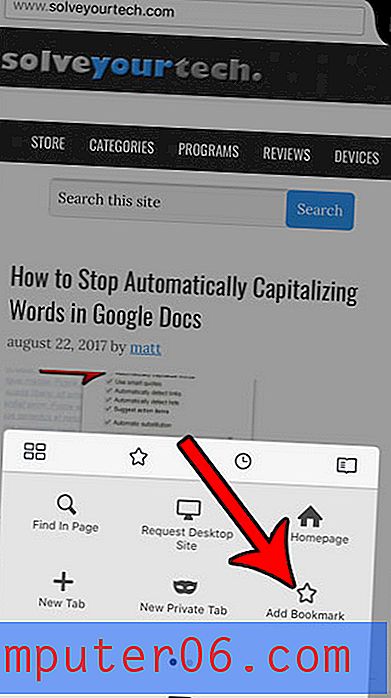
U kunt dan naar uw bladwijzers navigeren door nogmaals op het pictogram met de drie horizontale lijnen te drukken en vervolgens op de ster bovenaan het menu te tikken.
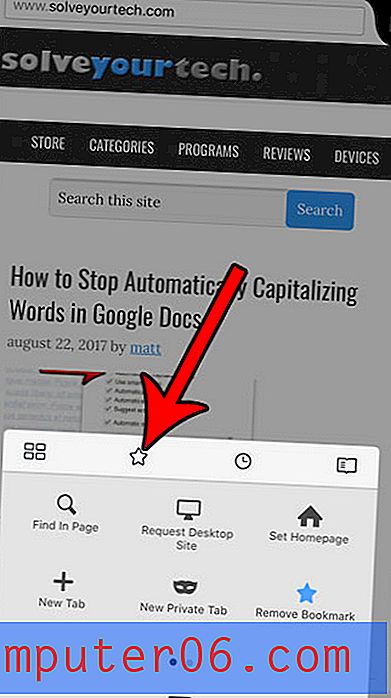
Van daaruit ziet u een lijst met de pagina's die u als bladwijzer heeft gemarkeerd en hoeft u slechts op een van de vermelde items te tikken om naar die pagina te gaan.
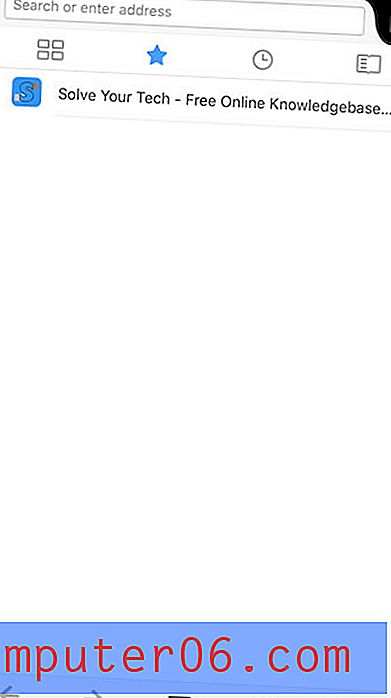
Presteert Firefox slecht of lost u een probleem op? Leer hoe u uw cookies en geschiedenis kunt verwijderen om te zien of dat het probleem kan helpen oplossen.



